Kuuma

AnyRec Screen Recorder
Ota kuvakaappaus iPadilla ilman Koti-painiketta.
Suojattu lataus
Kuinka ottaa kuvakaappaus iPadilla kotipainikkeella tai ilman sitä
Milloin haluat ottaa kuvakaappauksia iPadilla, voit helposti käyttää oletusominaisuutta tallentaaksesi tärkeitä tietoja ja hauskoja kuvia ja jakaaksesi niitä sosiaalisessa mediassa tai muissa laitteissa. Riippumatta siitä, onko sinulla iPad Pro, Air, Mini ja muut mallit, tämä viesti näyttää sinulle yksityiskohtaiset vaiheet kuinka ottaa kuvakaappaus iPadilla . Erilaisia tapoja on saatavana eri iPad-malleissa kotipainikkeella tai ilman sitä. Jatka lukemista nähdäksesi alla olevat menetelmät.
Opasluettelo
Ota kuvakaappauksia iPadin vakiomallissa kotipainikkeella Yksityiskohtaiset vaiheet kuvakaappausten ottamiseksi iPadilla ilman aloituspainiketta Kuvakaappaus iPad Prossa, Airissa, Minissä ja kaikissa malleissa Assistive Touchin kauttaOta kuvakaappauksia iPadin vakiomallissa kotipainikkeella
Tähän mennessä kotipainikkeena on jäljellä vain tavallisia iPad-malleja, mukaan lukien iPad 1–9. Kuitenkin monissa iPad-malleissa ennen vuotta 2018 on myös kotipainike, kuten iPad Pro 2 ja aiemmat, iPad Air 3 ja aiemmat, iPad Mini 5 ja aiemmin jne. Voit sitten noudattaa alla olevia vaiheita:
Vaihe 1.Paina "Koti"- ja "Yläosa"-painikkeita samanaikaisesti. Vapauta molemmat painikkeet. Näet pikkukuvan, joka näkyy tilapäisesti näytön vasemmassa alakulmassa.
Vaihe 2.Voit esikatsella kuvakaappausta napauttamalla sitä tai hylätä sen pyyhkäisemällä vasemmalle. Löydät kuvakaappaukset "Photos"-sovelluksesta; napauta "Albumin" alla "Kuvakaappaukset" -painiketta nähdäksesi kaikki kuvakaappaukset.
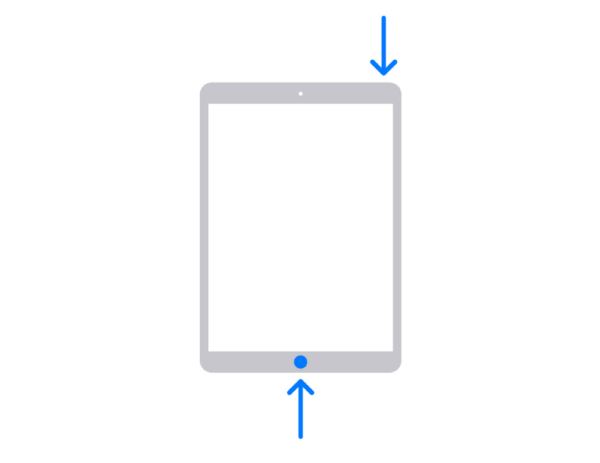 h2 anchor=”2″ h2=”Yksityiskohtaiset vaiheet kuvakaappausten ottamiseksi iPadilla ilman aloituspainiketta” /]
h2 anchor=”2″ h2=”Yksityiskohtaiset vaiheet kuvakaappausten ottamiseksi iPadilla ilman aloituspainiketta” /] Useimmissa uusissa iPadeissa ei ole kotipainiketta, etenkään iPad Prossa. iPad Pro 3:sta lähtien et näe kotipainiketta näytöllä. Lisäksi uusin iPad 10 vaihtui malliin ilman kotipainiketta. Kuinka ottaa kuvakaappauksia iPadilla uusilla yhdistelmillä?
Vaihe 1.Etsi "Top"- ja "Volume"-painikkeet ja paina niitä samanaikaisesti. Vapauta painikkeet nopeasti.
Vaihe 2.Napauta pikkukuvaa, joka tulee näkyviin näytön vasempaan alakulmaan. Voit myös hylätä pyyhkäisemällä sen vasemmalle. Toinen tapa on painaa pikkukuvaa pitkään jakaaksesi sen suoraan sosiaalisessa mediassa.
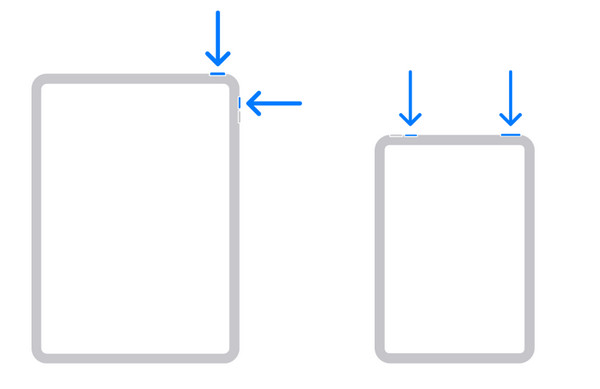
Lue lisää
Kuvakaappaus iPad Prossa, Airissa, Minissä ja kaikissa malleissa Assistive Touchin kautta
Vaikka voit ottaa nopeasti kuvakaappauksen iPadilla painikkeilla, voit myös ottaa kuvakaappauksen iPadilla Assistive Touch -toiminnolla. Jos et halua ottaa iPadia pois pöydältä painaaksesi painikkeita, Assistive Touch sopii sinulle. Se tarjoaa näyttövalikon, jossa on erilaisia toimintoja, ja se on saatavana jopa kaikkiin iOS- ja iPad iOS -laitteisiin. Katsotaanpa, kuinka voit ottaa kuvakaappauksen iPadilla Assistive Touch -ominaisuuden avulla.
Vaihe 1.Jos näytölläsi ei vieläkään ole Assistive Touch -painiketta, siirry kohtaan "Asetukset" ja napauta sitten Yleiset-painiketta. Napauta "Esteettömyys"-kohdassa "Avustava kosketus" -painiketta.
Vaihe 2.Kun Assistive Touch on aktivoitu, aloita kuvakaappauksen ottaminen iPadilla koskettamalla sitä. Napauta "Laite" -painiketta ja sitten "Lisää" -painiketta.
Vaihe 3.Napauta "Kuvakaappaus" -painiketta, niin näet näytön vilkkuvan nopeasti ja kuulet vaimean suljinäänen. Kuvakaappaukset tallennetaan automaattisesti "Photos"-sovellukseen.
Vaihe 4.Siirry "Photos"-sovellukseen ja pyyhkäise sitten näytön alareunassa nähdäksesi viimeisimmät kuvakaappaukset. Voit käyttää tätä menetelmää ottaa kuvakaappauksia Minecraftissa.
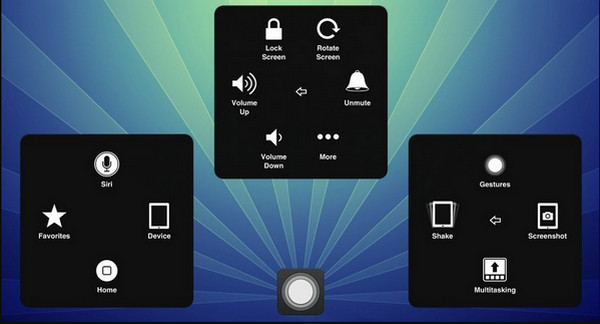
Suositus: Kuinka ottaa iPad-kuvakaappauksia helposti Windowsissa/Macissa
Jos olet enemmän kannettavan tietokoneen tai tietokoneen käyttäjä ja haluat ottaa iPad-kuvakaappauksen halutusta alueesta, AnyRec Screen Recorder on paras ratkaisu sinulle. Ohjelmisto sisältää kaikki toiminnot, joita tarvitset sujuvaan työnkulkuun. Voit mukauttaa aluetta ja ottaa kuvakaappauksia pikanäppäimillä tai napsauttaa suoraan "Snapshot"-painiketta sen intuitiivisesta käyttöliittymästä. Voit tallentaa iPadin videoita samalla kun otat kuvakaappauksia iPadilla milloin tahansa.

Ota nopeasti iPad-kuvakaappaus eri muodoissa, kuten PNG, BMP, JPEG, GIF ja TIFF.
Tarjoa sisäänrakennettuja piirustustehosteita, tekstiä, numeroita, maalia ja muita elementtejä kuvankäsittelyä varten.
Ota iPadin kuvakaappauksia mukautetuilla pikanäppäimillä, jotka on helppo kaapata näyttö milloin tahansa.
Mukautettu näytön alue ottaaksesi kuvakaappauksen intuitiivisella kohdistimella, jossa on ruudukkoviivoja tarkkuuden lisäämiseksi.
Suojattu lataus
Suojattu lataus
Vaihe 1.Lataa ja käynnistä ilmainen AnyRec Screen Recorder. Napsauta sitten "Puhelin" -painiketta pääkäyttöliittymässä ja napsauta "iOS" -painiketta aloittaaksesi kuvakaappausten ottamisen iPadillasi.

Vaihe 2.Nyt sinun pitäisi yhdistää iPadisi tietokoneeseen näytön peilitoiminnon kautta noudattamalla opasta. Varmista myös, että ne on yhdistetty samaan Wi-Fi-verkkoon.
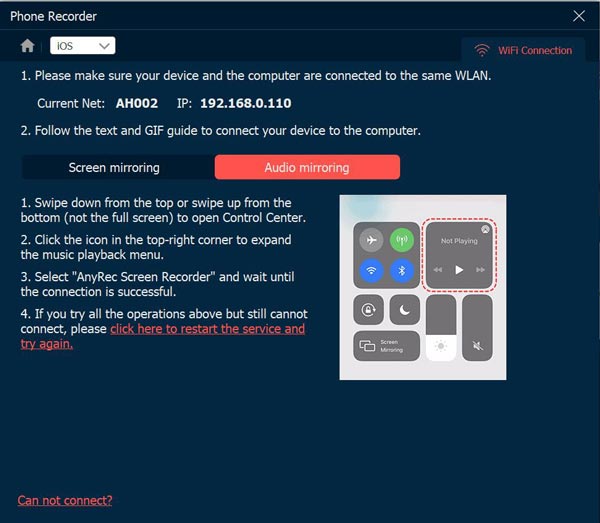
Vaihe 3.Kun olet valmis, voit aloittaa iPad-videoiden tallentamisen nyt. Tallennuksen aikana voit käyttää pikanäppäimiä ottaaksesi kuvakaappauksia iPad Mini-, Air-, Pro- ja muissa malleissa.
Suojattu lataus
Suojattu lataus
FAQs
-
1. Voinko ottaa kuvakaappauksen iPadilla Apple Pencilillä?
Ehdottomasti kyllä. Sinun tarvitsee vain pyyhkäistä Apple Penciliä iPadin näytön kummankin puolen alaosasta. Merkitse kuvakaappaus Apple Pencilillä ja piirrä se. Voit myös muuttaa piirtotyökaluja Merkintätyökalurivin avulla. Napauta sitten Vie-kuvaketta jakaaksesi kuvakaappauksen muiden kanssa.
-
2. Kuinka ottaa kuvakaappaus iPod touchilla?
Voit ottaa kuvakaappauksen iPod touchista painamalla Ylä- ja Koti-painikkeita samanaikaisesti. Vapauta molemmat painikkeet, niin näet kaapatun kuvakaappauksen näytön vasemmassa alakulmassa.
-
3. En voi käyttää kuvakaappausominaisuutta iPadissani, mitä minun pitäisi tehdä?
Jos sinulla on ongelmia iPadin näyttöominaisuuden käytössä, paras tapa korjata se on käynnistää laite uudelleen. Voit myös pakottaa toiminnon uudelleenkäynnistyksen asetuksista. Yleensä tämä ongelma ilmenee järjestelmän päivityksen jälkeen tai laitteessasi ei ole tarpeeksi tallennustilaa.
Johtopäätös
Kun olet oppinut ottamaan kuvakaappauksen iPadillasi, voit käyttää tätä ominaisuutta tallentaaksesi olennaiset asiat, joita näet sosiaalisessa mediassa. Onneksi sisäänrakennetun ominaisuuden avulla käyttäjät voivat jakaa kuvakaappaukset muiden kanssa suoraan. Jos tarvitset ammattimaisempaa työkalua kuvakaappauksen ottamiseksi tietokoneellasi tai kannettavalla tietokoneellasi, AnyRec Screen Recorder on monien käyttäjien suosittelema ohjelmisto. Kokeile sen ilmaista kokeiluversiota napsauttamalla Ilmainen lataus -painiketta!
Suojattu lataus
Suojattu lataus
 Korjaa kuvakaappaus, joka ei toimi iPhonessa ja iPadissa
Korjaa kuvakaappaus, joka ei toimi iPhonessa ja iPadissa